M227传真功能故障排查指南
时间:2025-09-03 13:55:50 369浏览 收藏
哈喽!今天心血来潮给大家带来了《M227传真功能故障解决方法》,想必大家应该对文章都不陌生吧,那么阅读本文就都不会很困难,以下内容主要涉及到,若是你正在学习文章,千万别错过这篇文章~希望能帮助到你!

1、 首先确认HP M227系列打印机的电话线路连接是否正确。打印机背部设有四个接口,其中电话线接口位置明确标注。上方接口为电话主线输入口,用于接入来自墙壁插座的运营商电话线路;最下方为分机输出口,可用于连接固定电话或带听筒的设备。若已有电话机连接墙插,需将该线路改接到打印机的主线输入口,再从分机口引线至电话机;如无额外话机,分机口可空置。确保连接顺序正确,避免因线路串接导致信号异常。
2、 启动传真功能检测流程
3、 M227fdw触控屏型号操作指引
4、 在待机界面,向左滑动进入设置菜单,向下滚动查找“自诊断”选项,点击后选择“运行传真测试”,系统将自动开始检测。
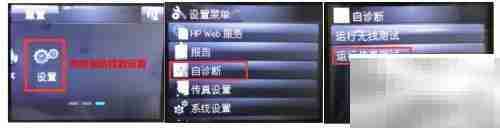
5、 传真自检结果将在屏幕上实时显示,按“OK”键可打印出完整的测试报告,便于查看详细状态。

6、 M227fdn按键式机型操作说明
7、 进入设置菜单,选择“服务”下的“传真功能”,运行测试并打印报告,检查是否存在失败项。

8、 传真测试共包含四项检测:第一项验证是否接入有效电话线路,若失败,请检查线路连接是否牢固,建议更换电话线或尝试不同线路;第二项判断电话线是否接错接口,若出错,通常只需交换两条线的位置后重新测试即可解决;第三项为内部电流检测,一般无需干预;第四项检测拨号音接收情况,若未通过,可能原因为线路接反或连接顺序不当(如电话机在前、打印机在后),造成信号衰减。应确保打印机直接接入主线路,必要时更换线路重新测试,排除干扰。
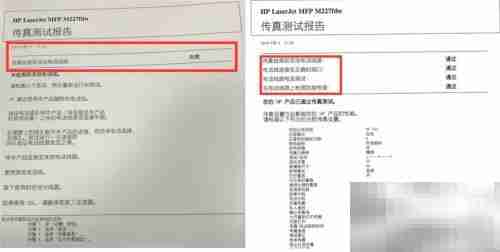
9、 更换线路后再次执行传真测试,若所有项目均通过,可尝试进行传真收发操作。
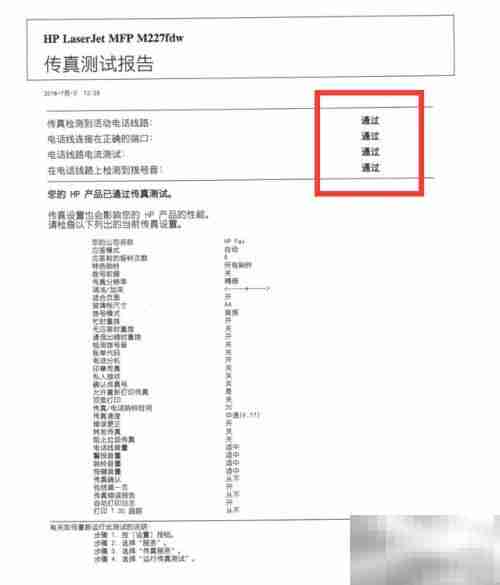
10、 M227fdw触控屏机型设置步骤
11、 进入面板设置,选择“服务”功能,点击“恢复默认设置”以重置传真相关配置。
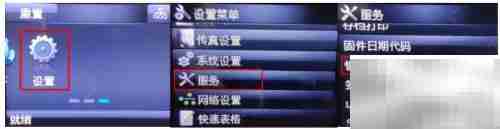
12、 在设置中进入“传真设置”→“高级设置”,可调整传真传输速度,提供快、中、慢三档,默认为中速。建议切换为“慢速”,虽传输较慢,但信号更稳定,有助于提升成功率。

13、 进入“服务”菜单中的“传真服务”选项,将“错误更正模式”(ECM)由默认开启状态设为关闭,有助于减少信号干扰,提升传真稳定性,设置完成后可重新尝试发送。

14、 M227fdn按键机型操作说明
15、 进入设置菜单,选择“服务”→“恢复默认设置”,重置设备配置。

16、 在“传真设置”中进入“高级选项”,选择“传真速度”,三档可调,默认为中速。推荐设置为“慢速”,以增强信号接收稳定性,尽管传输速度会降低。

17、 进入“服务”菜单下的“传真服务”,将“错误更正模式”关闭,避免因纠错机制引发通信异常,设置后尝试重新发送传真。

18、 若问题依旧存在,建议更新打印机固件。请访问HP官方网站下载适用于M227系列的最新固件程序。升级前需确认电脑已安装驱动程序,并通过USB或有线网络与打印机正常连接且能正常打印。升级过程中必须保持通信稳定,切勿操作打印机,防止升级中断。
19、 双击运行下载的固件文件,选择当前可用的打印机设备,点击“发送固件”按钮,开始升级流程。
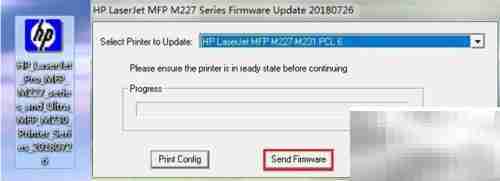
20、 当界面右侧出现笑脸图标,表示固件更新已完成。
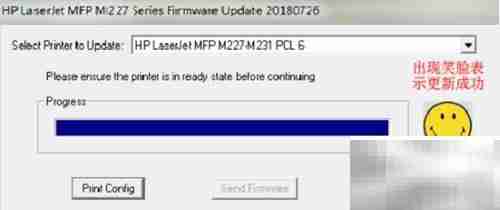
到这里,我们也就讲完了《M227传真功能故障排查指南》的内容了。个人认为,基础知识的学习和巩固,是为了更好的将其运用到项目中,欢迎关注golang学习网公众号,带你了解更多关于的知识点!
-
501 收藏
-
501 收藏
-
501 收藏
-
501 收藏
-
501 收藏
-
162 收藏
-
463 收藏
-
258 收藏
-
468 收藏
-
198 收藏
-
172 收藏
-
144 收藏
-
417 收藏
-
492 收藏
-
142 收藏
-
441 收藏
-
184 收藏
-

- 前端进阶之JavaScript设计模式
- 设计模式是开发人员在软件开发过程中面临一般问题时的解决方案,代表了最佳的实践。本课程的主打内容包括JS常见设计模式以及具体应用场景,打造一站式知识长龙服务,适合有JS基础的同学学习。
- 立即学习 543次学习
-

- GO语言核心编程课程
- 本课程采用真实案例,全面具体可落地,从理论到实践,一步一步将GO核心编程技术、编程思想、底层实现融会贯通,使学习者贴近时代脉搏,做IT互联网时代的弄潮儿。
- 立即学习 516次学习
-

- 简单聊聊mysql8与网络通信
- 如有问题加微信:Le-studyg;在课程中,我们将首先介绍MySQL8的新特性,包括性能优化、安全增强、新数据类型等,帮助学生快速熟悉MySQL8的最新功能。接着,我们将深入解析MySQL的网络通信机制,包括协议、连接管理、数据传输等,让
- 立即学习 500次学习
-

- JavaScript正则表达式基础与实战
- 在任何一门编程语言中,正则表达式,都是一项重要的知识,它提供了高效的字符串匹配与捕获机制,可以极大的简化程序设计。
- 立即学习 487次学习
-

- 从零制作响应式网站—Grid布局
- 本系列教程将展示从零制作一个假想的网络科技公司官网,分为导航,轮播,关于我们,成功案例,服务流程,团队介绍,数据部分,公司动态,底部信息等内容区块。网站整体采用CSSGrid布局,支持响应式,有流畅过渡和展现动画。
- 立即学习 485次学习
